日本語入力ができなくなったときの対処法
WordやExcel使用時のみならず、日本語が入力できなくなってしまった場合、ほとんどはパソコンを再起動することで解決できますが、急ぎの場合には再起動する時間すら惜しいことがあるかもしれません。
日本語入力できなくなっている原因の多くはIMEの不調によるもので、パソコンを再起動することで自動的にIMEも再起動されて解決していますが、直接IMEを再起動できれば時間の短縮を図れます。
その方法はタスクバーからIMEを再起動させることもできますが、今回はもう少し容易な方法をご紹介します。
①タスクバーの「ここに入力して検索」に「ctfmon」と入力
![]()
※Windows11の場合は「検索」をクリックして入力します。
![]()
②「ctfmon」上で右クリックするか、メニューの右側にある「管理者として実行」をクリック
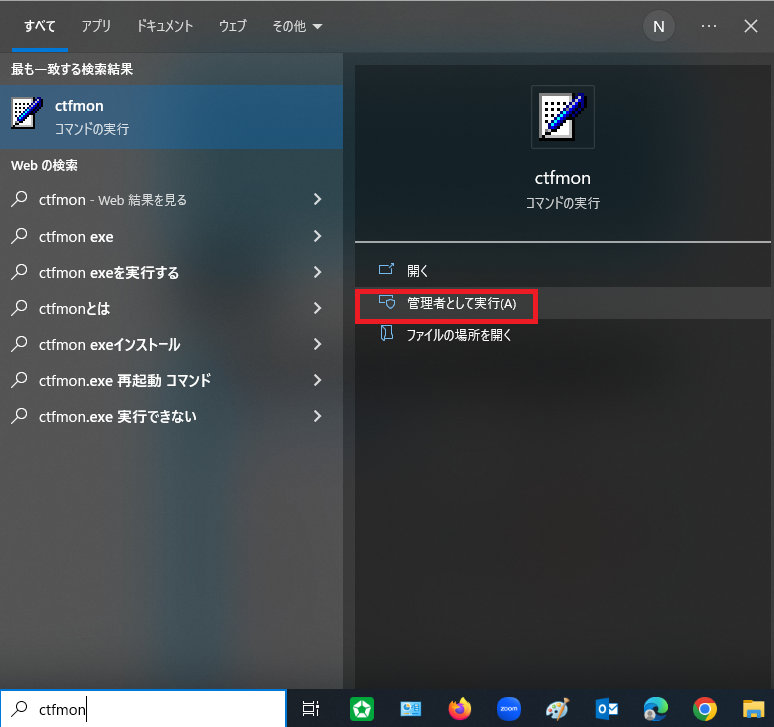
➂ユーザーアカウント制御の許可をするために「はい」をクリック
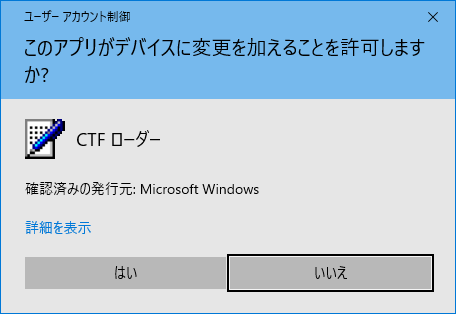
クリックしても何も起きませんが、瞬間的に再起動されています。
IMEが問題で日本語入力ができなかった場合はこれで入力できるようになっているはずです。
これでも治らない場合はIME以外の要因によるものですので、パソコンの再起動などを試してみましょう。